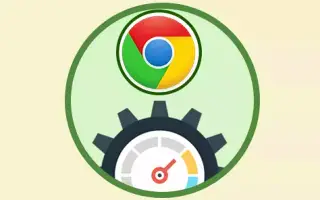この記事は、Chromeでハードウェアアクセラレーションのオン/オフを切り替えるのに役立つスクリーンショットを含むセットアップガイドです。
Windowsオペレーティングシステムには多くのWebブラウザがありますが、Google Chromeが最も顕著でした。他のすべてのウェブブラウザと比較して、Google Chromeには高速で、はるかに多くの機能があります。さらに、カスタマイズのために、Chromeブラウザにはさまざまなテーマがあります。
Google Chromeの最新バージョンにはハードウェアアクセラレーションという機能があります。ハードウェアアクセラレーションは、Web検索環境を大幅に向上させるのに役立つ機能の1つです。ただし、Google Chromeのハードウェアアクセラレーション機能には非常にバグがあり、時々誤動作することがあります。
以下に、Chromeでハードウェアアクセラレーションをオン/オフする方法を紹介しています。スクロールして確認してください。
Chromeでハードウェアアクセラレーションを有効または無効にする
この記事では、Chromeブラウザでハードウェアアクセラレーションをオンまたはオフにするのに役立つ作業方法について説明します。しかし、ハードウェアアクセラレーションを有効または無効にする方法を共有する前に、それが何をしているのかを見てみましょう。
1. ハードウェアアクセラレーションとは何ですか?
ハードウェアアクセラレーションは、コンピュータのGPUを使用してCPU負荷を解放しながらプロセスを高速化するGoogle Chromeの新機能です。この機能は、コンピュータのGPUを活用して、CPUでのみ実行されるソフトウェアの一部の機能を高速化するためのものです。
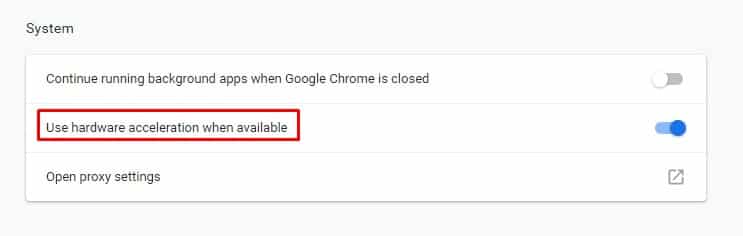
したがって、ハードウェアアクセラレーションは、CPUだけに依存するのではなく、グラフィックス処理装置を使用して、ビデオ、ゲーム、または他のグラフィックス集中的なタスクなどのタスクを処理します。ただし、この機能は少し大きく、Webブラウザが遅延、停止、またはクラッシュすることがよくあります。
さらに、Chromeブラウザのハードウェアアクセラレーション機能がノートパソコンのバッテリーを消費すると報告したユーザーはほとんどいません。問題は、GPUまたは関連ドライバの問題が原因で発生します。したがって、ハードウェアアクセラレーション機能が遅延、停止、またはクラッシュの主な原因であると思われる場合は、無効にすることができます。
2. Chrome でハードウェアアクセラレーションを有効または無効にする方法は?
Chromeで ハードウェアアクセラレーションを有効または無効にするのは簡単です。ユーザーは設定で機能をオンまたはオフにする必要があります。ハードウェアアクセラレーションをオンまたはオフにするには、以下に示す簡単な手順のいくつかに従ってください。
- まず、Chromeブラウザを開き、[設定]をクリックします。chrome://settings/と入力して設定パネルを開くこともできます。
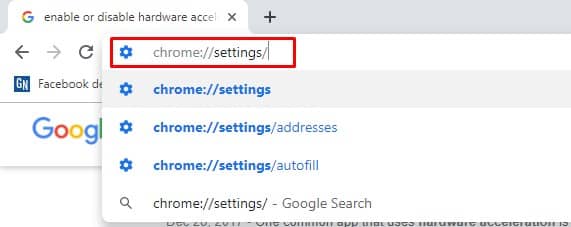
- 設定パネルで詳細オプションが見つかるまで下にスクロールします。
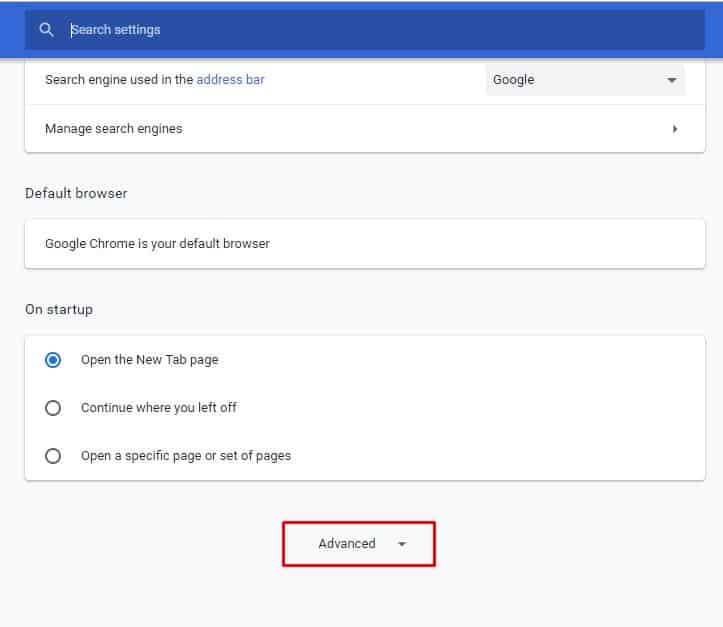
- 詳細オプションをクリックし、システムセクションをクリックします。

- システムセクションで、可能であればハードウェアアクセラレーションの使用を検索します。機能を有効/無効にするには、スイッチをオンまたはオフに切り替える必要があります。
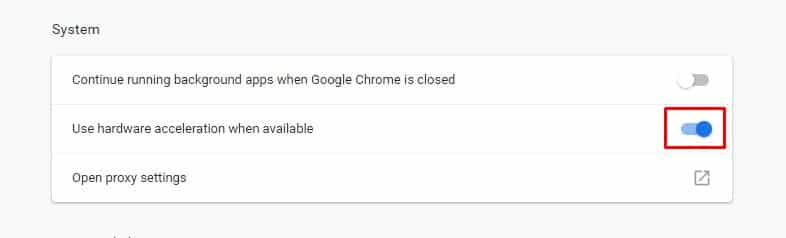
これは、Google Chromeブラウザでハードウェアアクセラレーション機能を有効または無効にする方法です。
以上で、Chromeでハードウェアアクセラレーションをオン/オフする方法を見ました。この情報が必要なものを見つけるのに役立つことを願っています。